अगर आप दुनिया भर में Goodnotes का इस्तेमाल करने वाले 1.9 करोड़ लोगों में से एक हैं, तो आपको कभी-कभी Goodnotes को PDF में बदलने की ज़रूरत पड़ सकती है। अपने नोट्स को PDF फ़ॉर्मेट में सेव करने से उन्हें शेयर करना आसान हो जाता है। हम Goodnotes में बनाए गए नोट्स को PDF में एक्सपोर्ट करने की आसान प्रक्रिया पर नज़र डालेंगे, जिससे आप ज़रूरत पड़ने पर उनका इस्तेमाल कर सकेंगे। एक्सपोर्ट करने के बाद अपने नोट्स के साथ काम करने के सबसे अच्छे तरीके के बारे में जानकारी के लिए हमारे साथ बने रहना भी फायदेमंद होगा।
भाग 1: क्या मैं गुडनोट्स को PDF में एक्सपोर्ट कर सकता हूँ? कैसे करें?
सौभाग्य से, गुडनोट्स ने गुडनोट्स को पीडीएफ में एक्सपोर्ट करना आसान बना दिया है। हम इस प्रक्रिया को चरण-दर-चरण दिखाएंगे ताकि आप इसे आसानी से समझ सकें।
अपने नोट्स को PDF में सेव करने के बाद, आप अपने नोट्स को संपादित और एनोटेट करने या उन्हें अन्य फ़ॉर्मैट में बदलने के लिए UPDF का इस्तेमाल कर सकते हैं। Goodnotes फ़ाइल को PDF में बदलने के बाद, यह इस्तेमाल के लिए तैयार हो जाएगा।
Windows • macOS • iOS • Android 100% सुरक्षित
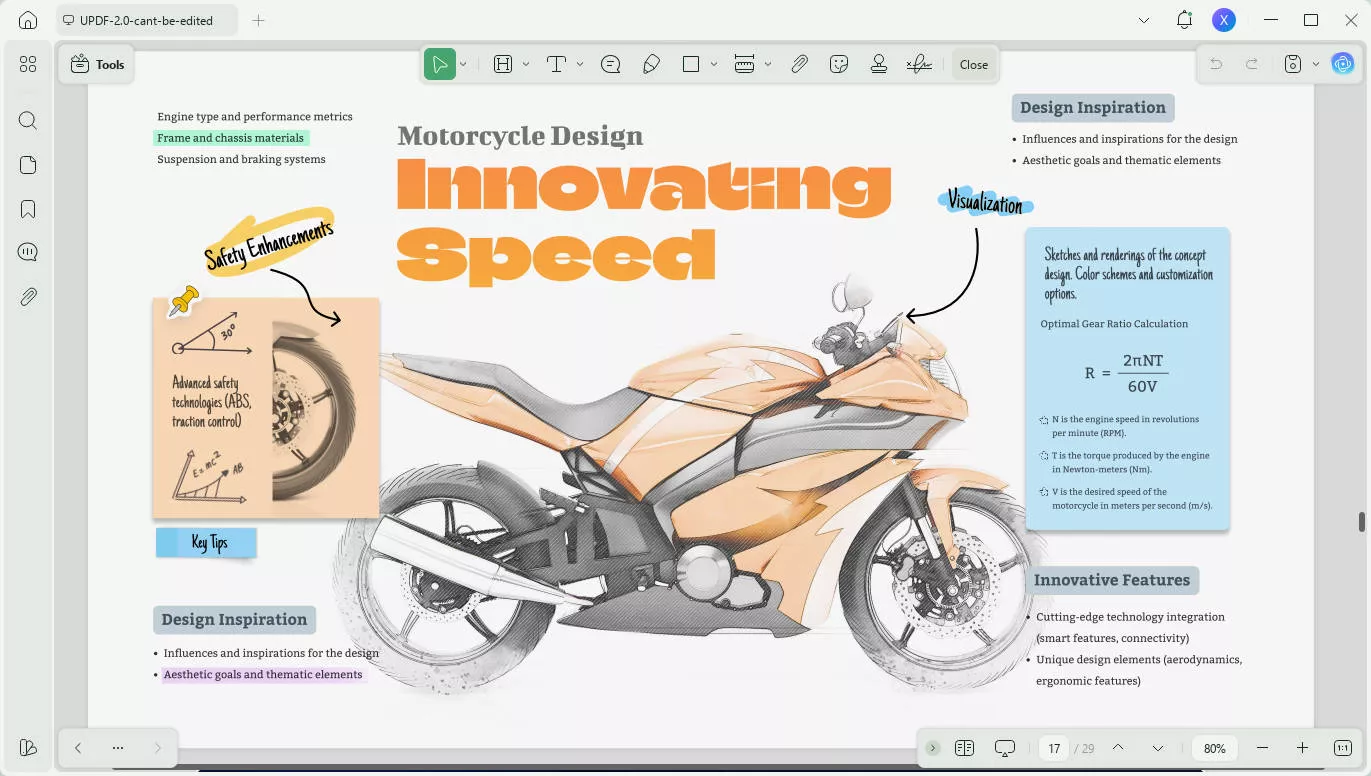
विकल्प 1. गुडनोट्स नोटबुक को पीडीएफ में कैसे निर्यात करें
गुडनोट्स नोटबुक को पीडीएफ़ में बदलने के लिए बस तीन चरण हैं। फ़ाइल आपके सामान्य डाउनलोड फ़ोल्डर में सहेजी जाएगी।
- अपने दस्तावेज़ टैब पर जाएं और वह नोटबुक ढूंढें जिसे आप निर्यात करना चाहते हैं।
- फ़ाइल नाम पर टैप करें, फिर PDF के रूप में निर्यात करें पर क्लिक करें.
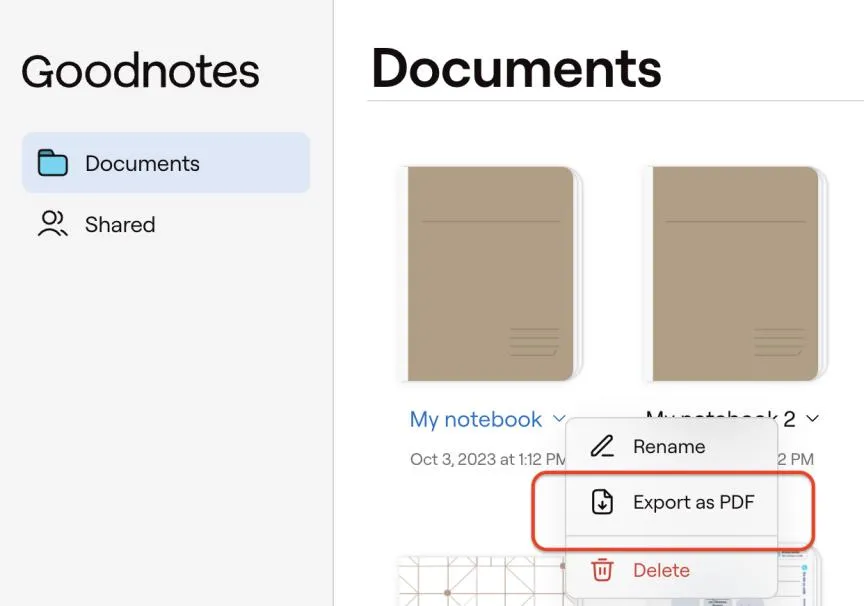
- संदेश की प्रतीक्षा करें: "दस्तावेज़ को PDF के रूप में निर्यात किया गया था"।
एक साथ कई दस्तावेज़ों को PDF में निर्यात करने के लिए, चरण 2 में सभी वांछित फ़ाइल नामों पर टैप करें।
विकल्प 2. गुडनोट्स दस्तावेज़ के पृष्ठों को PDF के रूप में कैसे सहेजें
कभी-कभी आप अपने गुडनोट्स दस्तावेज़ का केवल एक भाग ही निर्यात करना चाहेंगे, और यह आसान भी है।
एकल पृष्ठ को PDF में निर्यात करना
- दस्तावेज़ खोलें और उस पृष्ठ पर जाएँ जिसे आप निर्यात करना चाहते हैं।
- नेविगेशन बार में शेयर बटन पर टैप करें।
- इस पृष्ठ को निर्यात करें चुनें.
एकल पृष्ठ निर्यात करने की वैकल्पिक विधि
- दस्तावेज़ दृश्य में, थंबनेल दृश्य खोलने के लिए चार-वर्ग आइकन का उपयोग करें।
- जिस पृष्ठ को आप निर्यात करना चाहते हैं उसके नीचे तीर पर टैप करें और निर्यात करें चुनें.
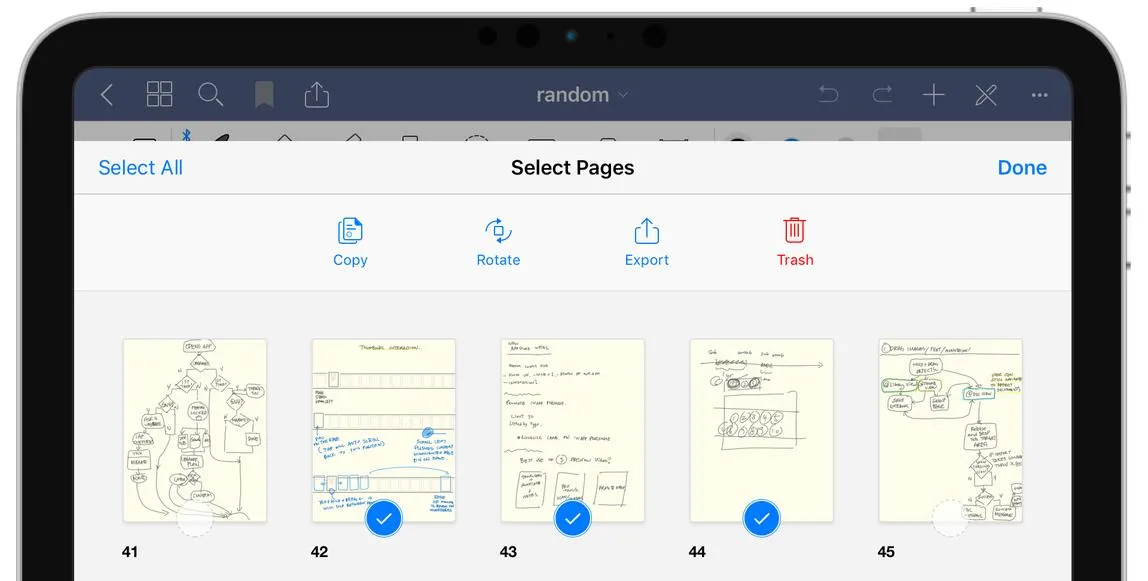
विकल्प 3. एकाधिक गुडनोट्स पृष्ठों को PDF में सहेजना
यदि आपको अपने गुडनोट्स दस्तावेज़ के कई पृष्ठों को पीडीएफ के रूप में सहेजने की आवश्यकता है, तो यहां वे चरण दिए गए हैं जिनका आपको पालन करना होगा।
- दस्तावेज़ दृश्य खोलें, फिर थंबनेल दृश्य तक पहुंचने के लिए चार-वर्ग आइकन का उपयोग करें।
- उन थंबनेल का चयन करें जिन्हें आप सहेजना चाहते हैं - आप उन्हें शीघ्रता से सहेजने के लिए पूरी पंक्ति पर स्वाइप कर सकते हैं।
- शीर्ष पर निर्यात टैप करें.
भाग 2: PDF में निर्यात करने के बाद अपने गुडनोट्स को कैसे संपादित करें, एनोटेट करें या परिवर्तित करें, साथ ही एक बेहतर विकल्प भी
अब जब आपने अपने गुडनोट्स को पीडीएफ के रूप में सहेज लिया है, तो इस दस्तावेज़ के साथ काम करने का सबसे आसान तरीका क्या है?
यूपीडीएफ एक सम्पूर्ण उपकरण है जिसमें सभी प्रकार के पीडीएफ के साथ काम करने के लिए आवश्यक सभी चीजें मौजूद हैं, चाहे वे गुडनोट्स से निर्यात किए गए हों या किसी अन्य तरीके से बनाए गए हों।
UPDF के साथ, आप PDF को उसी तरह संपादित कर सकते हैं जैसे आप Word दस्तावेज़ या Google Doc को संपादित करते हैं। आप छवियों सहित किसी भी तत्व को आसानी से जोड़ और हटा सकते हैं। आप बिना किसी फ़ॉर्मेटिंग हानि के PDF को कई अन्य फ़ॉर्मेट में भी परिवर्तित कर सकते हैं, जिससे आपके वर्कफ़्लो के अनुकूल दस्तावेज़ों के साथ काम करना आसान हो जाता है।
गुडनोट्स की तुलना में यूपीडीएफ का बड़ा लाभ यह है कि यह पाठ को पहचान सकता है और उसे संपादन योग्य पाठ में परिवर्तित कर सकता है, जिससे साझाकरण और सहयोग आसान हो जाता है।
आप अपने नोट्स को विस्तारित करने में सहायता के लिए AI टूल का उपयोग कर सकते हैं, तथा उन्हें ब्लॉग पोस्ट, प्रस्तुतीकरण, पॉडकास्ट स्क्रिप्ट आदि में बदल सकते हैं।
यदि आप अपनी नोट लेने की प्रक्रिया को और भी बेहतर बनाना चाहते हैं, तो आप UPDF को एक AI नोट लेने वाले ऐप के रूप में इस्तेमाल करना सीखना चाहेंगे । मानक टेक्स्ट नोट्स और अन्य एनोटेशन के साथ-साथ, UPDF का AI असिस्टेंट आपके मौजूदा नोट्स से नए आइडियाज़ बनाने में मदद कर सकता है।
इसे निःशुल्क परीक्षण के लिए डाउनलोड करें!
Windows • macOS • iOS • Android 100% सुरक्षित
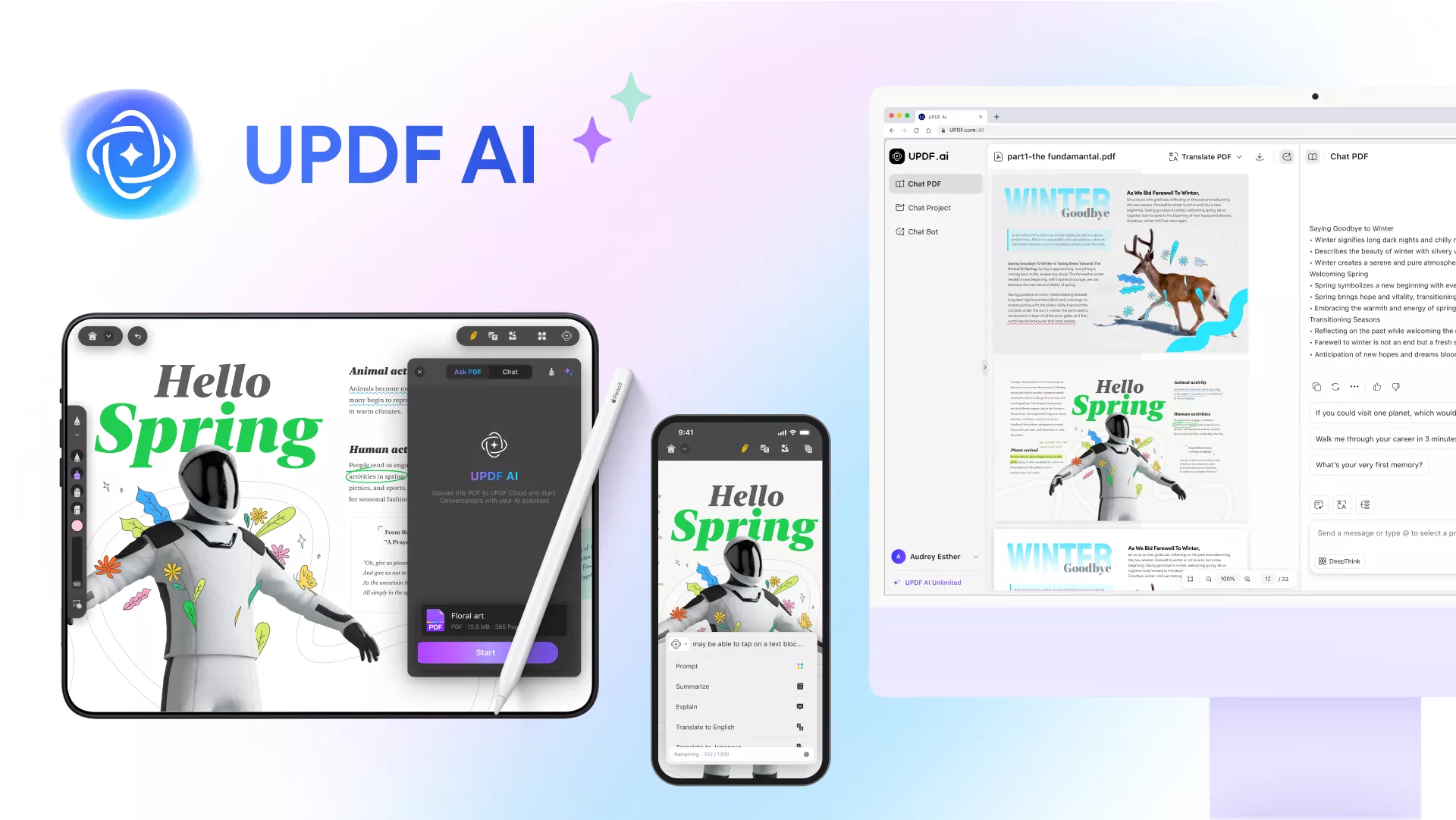
शैक्षिक छूट
यदि आप निश्चित नहीं हैं कि UPDF आपकी किस प्रकार मदद कर सकता है, तो अधिक जानने के लिए यह वीडियो देखें:
भाग 3: गुडनोट्स को पीडीएफ में निर्यात और परिवर्तित करने के बारे में अक्सर पूछे जाने वाले प्रश्न
1. मैं गुडनोट्स को वर्ड में कैसे परिवर्तित करूँ?
गुडनोट्स फ़ाइल कनवर्टर निर्यात के लिए केवल तीन विकल्प प्रदान करता है: गुडनोट्स दस्तावेज़ (जिसे केवल गुडनोट्स में ही खोला जा सकता है), पीडीएफ, या छवि। इसलिए, अगर आप अपने Goodnotes दस्तावेज़ को Microsoft Word में इस्तेमाल के लिए बदलना चाहते हैं, तो आपको एक अतिरिक्त चरण पूरा करना होगा।
1. ऊपर बताई गई प्रक्रिया का इस्तेमाल करके PDF में एक्सपोर्ट करें।
2. मैं Goodnotes को Google Drive में कैसे सेव करूँ?
आप Goodnotes को Google Drive या अपनी पसंद के किसी अन्य क्लाउड स्टोरेज समाधान पर स्वचालित रूप से बैकअप लेने के लिए इस प्रकार सेट कर सकते हैं:
1. लाइब्रेरी व्यू में, ⚙️ आइकन पर टैप करें।
2. सेटिंग्स पर जाएँ > स्वचालित बैकअप > स्वचालित बैकअप सक्षम करें।
3. Google Drive चुनें और संकेत मिलने पर साइन इन करें।
4. आवश्यकतानुसार सेटिंग्स समायोजित करें, फिर संपन्न पर टैप करें।
5. शुरुआती सेटअप के लिए, ऑटो बैकअप प्रक्रिया पूरी होने तक ऐप को अपनी स्क्रीन पर खुला रखें। भविष्य में, ऑटो बैकअप बहुत तेज़ होगा, केवल बदली हुई फ़ाइलों को अपडेट करने की आवश्यकता होगी।
अगर आपको केवल विशिष्ट Goodnotes फ़ाइलों को Google Drive में सहेजना है, तो आप ऊपर बताए अनुसार PDF में निर्यात कर सकते हैं, और फिर फ़ाइल को जहाँ चाहें, Google Drive जैसे क्लाउड स्टोरेज विकल्पों में भी सहेज सकते हैं।
3. मैं Goodnotes अध्ययन सेट को PDF के रूप में कैसे निर्यात करूँ?
Goodnotes ऐप के बाहर उपयोग के लिए अध्ययन सेट निर्यात करने के लिए, इन चरणों का पालन करें:
1. अध्ययन सेट दृश्य खोलें।
2. साझा करें और निर्यात करें चुनें > निर्यात करें।
3. वांछित सेव स्थान चुनें।
4. क्या मैं Goodnotes में PDF इम्पोर्ट कर सकता/सकती हूँ?
हाँ, Goodnotes ऐप में कई तरह के फ़ाइल फ़ॉर्मैट इम्पोर्ट करने का समर्थन करता है।
1. Goodnotes ऐप में लाइब्रेरी व्यू खोलें और दस्तावेज़ टैब पर जाएँ।
2. नया आइकन (बड़ा + चिह्न) पर टैप करें, फिर इम्पोर्ट चुनें।
3. फ़ाइलें चुनें और खोलें पर क्लिक करें।
वैकल्पिक रूप से, आप Goodnotes और PDF स्टोरेज लोकेशन को स्प्लिट व्यू में खोल सकते हैं, और फ़ाइलों को इम्पोर्ट करने के लिए उन्हें ड्रैग और ड्रॉप कर सकते हैं।
अंतिम विचार
गुडनोट्स नोट्स लेने के लिए एक बेहतरीन टूल है। इसे पीडीएफ एडिटर और यूपीडीएफ जैसे एआई असिस्टेंट के साथ जोड़कर इसे और भी उपयोगी बनाया जा सकता है। नोट्स लेने से लेकर निर्माण और सहयोग तक, इन दोनों का इस्तेमाल करके आप आसानी से आगे बढ़ सकते हैं। यूपीडीएफ गुडनोट्स और वर्ड या पावरपॉइंट जैसे दूसरे सॉफ्टवेयर के बीच एक सेतु का काम भी करता है। गुडनोट्स से दस्तावेजों को पीडीएफ फाइलों के रूप में एक्सपोर्ट करना और यूपीडीएफ का इस्तेमाल करके उन्हें दूसरे फॉर्मेट में बदलना आसान है।
Windows • macOS • iOS • Android 100% सुरक्षित
 UPDF
UPDF
 Windows के लिए UPDF
Windows के लिए UPDF Mac के लिए UPDF
Mac के लिए UPDF iPhone/iPad के लिए UPDF
iPhone/iPad के लिए UPDF Android के लिए UPDF
Android के लिए UPDF UPDF AI Online
UPDF AI Online UPDF साइन
UPDF साइन PDF संपादित करें
PDF संपादित करें PDF पर टिप्पणी करें
PDF पर टिप्पणी करें PDF बनाएं
PDF बनाएं PDF फ़ॉर्म
PDF फ़ॉर्म लिंक संपादित करें
लिंक संपादित करें PDF रूपांतरित करें
PDF रूपांतरित करें OCR
OCR PDF से Word
PDF से Word PDF से छवि
PDF से छवि PDF से Excel
PDF से Excel PDF व्यवस्थित करें
PDF व्यवस्थित करें PDF मर्ज करें
PDF मर्ज करें PDF विभाजित करें
PDF विभाजित करें PDF क्रॉप करें
PDF क्रॉप करें PDF घुमाएँ
PDF घुमाएँ PDF सुरक्षित करें
PDF सुरक्षित करें PDF पर हस्ताक्षर करें
PDF पर हस्ताक्षर करें PDF संशोधित करें
PDF संशोधित करें PDF स्वच्छ करें
PDF स्वच्छ करें सुरक्षा हटाएँ
सुरक्षा हटाएँ PDF पढ़ें
PDF पढ़ें UPDF क्लाउड
UPDF क्लाउड PDF संपीड़ित करें
PDF संपीड़ित करें PDF प्रिंट करें
PDF प्रिंट करें बैच प्रोसेस
बैच प्रोसेस UPDF AI के बारे में
UPDF AI के बारे में UPDF AI समाधान
UPDF AI समाधान एआई उपयोगकर्ता मार्गदर्शिका
एआई उपयोगकर्ता मार्गदर्शिका UPDF से जुड़े प्रश्न
UPDF से जुड़े प्रश्न PDF का संक्षेपण करें
PDF का संक्षेपण करें PDF का अनुवाद करें
PDF का अनुवाद करें PDF के साथ चैट करें
PDF के साथ चैट करें AI के साथ चैट करें
AI के साथ चैट करें छवि के साथ चैट करें
छवि के साथ चैट करें PDF को माइंड मैप में बदलें
PDF को माइंड मैप में बदलें PDF की व्याख्या करें
PDF की व्याख्या करें विद्वान अनुसंधान
विद्वान अनुसंधान पेपर सर्च
पेपर सर्च AI प्रूफरीडर
AI प्रूफरीडर AI राइटर
AI राइटर AI होमवर्क हेल्पर
AI होमवर्क हेल्पर AI क्विज़ जेनरेटर
AI क्विज़ जेनरेटर AI मैथ सॉल्वर
AI मैथ सॉल्वर PDF से Word
PDF से Word PDF से Excel
PDF से Excel PDF से PowerPoint
PDF से PowerPoint उपयोगकर्ता गाइड
उपयोगकर्ता गाइड UPDF ट्रिक्स
UPDF ट्रिक्स अक्सर पूछे जाने वाले प्रश्न
अक्सर पूछे जाने वाले प्रश्न UPDF समीक्षाएं
UPDF समीक्षाएं डाउनलोड केंद्र
डाउनलोड केंद्र ब्लॉग
ब्लॉग न्यूजरूम
न्यूजरूम तकनीकी विनिर्देश
तकनीकी विनिर्देश अपडेट्स
अपडेट्स UPDF बनाम Adobe Acrobat
UPDF बनाम Adobe Acrobat UPDF बनाम Foxit
UPDF बनाम Foxit UPDF बनाम PDF Expert
UPDF बनाम PDF Expert










 Lizzy Lozano
Lizzy Lozano